S1.A2.
1.2. Graph Editor.
As curvas de interpolação podem ser editadas quer como um todo quer actuando sobre cada um dos pequenos rectângulos representativos das keyframes, de modo semelhante às acções na janela 3D sobre os objectos em modo objecto ou sobre os vértices da sua malha em modo edição.
As teclas associadas às acções de navegação, visualização, manipulação, etc., quando tendo significado, são as mesmas associadas às acções equivalentes na janela 3D.
1.2.1. Modo Edição
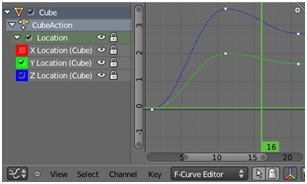 Não estando em modo edição, as curvas de interpolação
têm uma representação a tracejado, com as keyframes
representadas por pequenos rectângulos brancos.
Não estando em modo edição, as curvas de interpolação
têm uma representação a tracejado, com as keyframes
representadas por pequenos rectângulos brancos.
Note que os cadeados à direita do nome de cada um dos canais estão fechados.
Para alterar a forma das curvas de interpolação e inserir novas keyframes é necessário que as F-Curves estejam em modo edição.
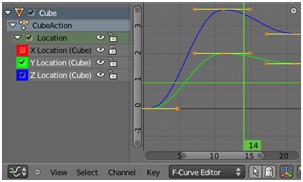 Para entrar em modo edição pressione [Tab],
ou seleccione, [LMB], o cadeado à direita do nome
do canal que deseja editar.
Para entrar em modo edição pressione [Tab],
ou seleccione, [LMB], o cadeado à direita do nome
do canal que deseja editar.
Quando em modo edição, as curvas de interpolação são representadas a cheio.
A representação das keyframes dependerá do modo de interpolação.
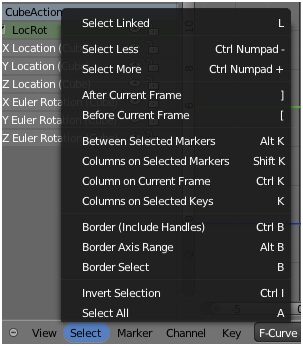 Uma vez em modo edição, as keyframes podem ser
manipuladas muito à semelhança dos vértices de uma
malha na janela 3D, podendo ser seleccionadas
individualmente, [RMB], ou em grupo, com base
nas opções do menu Select da barra da janela Graph
Editor, existindo um vasto conjunto de teclas dedicadas,
muitas delas coincidentes com as já conhecidas da
manipulação de elementos de uma malha.
Uma vez em modo edição, as keyframes podem ser
manipuladas muito à semelhança dos vértices de uma
malha na janela 3D, podendo ser seleccionadas
individualmente, [RMB], ou em grupo, com base
nas opções do menu Select da barra da janela Graph
Editor, existindo um vasto conjunto de teclas dedicadas,
muitas delas coincidentes com as já conhecidas da
manipulação de elementos de uma malha.
1.2.1.1. Modos de Interpolação.
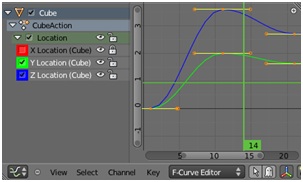 A evolução da F-Curve entre as keyframes resulta
do modo de interpolação padrão que está seleccionado,
correspondendo na configuração padrão a uma curva de Bezier.
A evolução da F-Curve entre as keyframes resulta
do modo de interpolação padrão que está seleccionado,
correspondendo na configuração padrão a uma curva de Bezier.
Note que no caso da interpolação de Bezier cada uma das keyframes tem associado 2 controladores de Bezier.
Pode ver na figura as curvas correspondentes à evolução das coordenadas Y e Z da origem do cubo ao longo do tempo para uma interpolação de Bezier. Note que a curva do canal X Location não está visível. Para activar/desactivar a visibilidade de uma das curvas de interpolação seleccione, [LMB], o quadrado colorido à esquerda do nome do respectivo canal.
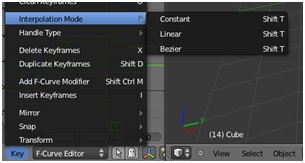 Quando em modo edição, pode seleccionar o modo
de interpolação a partir da barra da janela
Graph Editor, Key > Interpolation Mode > ....
Quando em modo edição, pode seleccionar o modo
de interpolação a partir da barra da janela
Graph Editor, Key > Interpolation Mode > ....
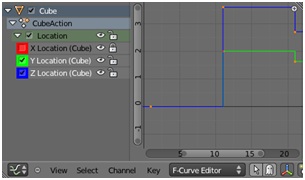
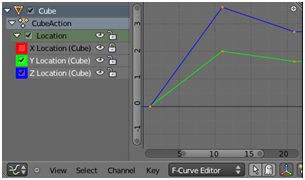 Pode ver nas figuras as curvas de interpolação
em modo Contant e em modo Linear.
Pode ver nas figuras as curvas de interpolação
em modo Contant e em modo Linear.
Uma F-Curve pode ter, entre duas keyframes consecutivas, um diferente modo de interpolação.
Para alterar o modo de interpolação para toda a
F-Curve deve seleccionar previamente todas as suas
keyframes.
Fazer uma nota sobre alteração da visibilidade dos objectos. Layer animation etc.
1.2.1.2. Eliminação de F-Curves.
Para seleccionar uma das curvas de interpolação pressione [LMB] sobre o nome do respectivo canal.
Pressione [A] para seleccionar/desseleccionar todos os cais.
Para eliminar um canal, seleccione-o, [LMB], entre em modo edição, [Tab], e pressione [X].
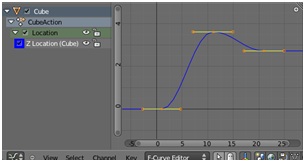 Abra o ficheiro salvo no ponto 15 da secção 1.1.10.
Abra o ficheiro salvo no ponto 15 da secção 1.1.10.
Elimine os canais X e Y Location.
1.2.1.3. Inserção de Keyframes
 Em qualquer altura pode colocar o cursor do rato
sobre a janela 3D e inserir uma nova keyframe, e
de seguida voltar à Graph Editor e editar as curvas
como considerar conveniente.
Em qualquer altura pode colocar o cursor do rato
sobre a janela 3D e inserir uma nova keyframe, e
de seguida voltar à Graph Editor e editar as curvas
como considerar conveniente.
Para inserir uma keyframe na janela 3D apenas para os canais seleccionados escolha a opção Available no menu que surge no ecrã.
Pode também inserir uma nova KeyFrame na janela Graph Editor, [I] ou [Ctrl]+[LMB], e alterar as suas característica na janela Graph Editor ou na janela 3D.
Se, na janela Graph Editor, pressionar [I] para criar uma keyframe, ela será inserida na frame activa, correspondente à posição da linha verde vertical.
Se criar uma keyframe recorrendo a [Ctrl]+[LMB] ela será inserida na frame mais próxima do ponto onde se encontra o cursor do rato, que deverá estar sobre a curva de interpolação, independentemente da frame activa.
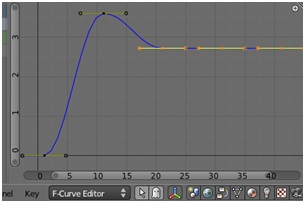 Seleccione o canal Z Location, entre em modo
edição, e insira uma nova keyframe na frame 31
e outra na frame 41.
Seleccione o canal Z Location, entre em modo
edição, e insira uma nova keyframe na frame 31
e outra na frame 41.
1.2.1.4. Tranformações.
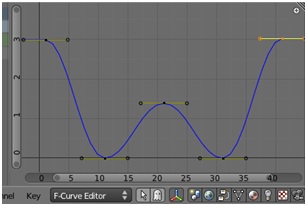 Seleccionada uma ou mais keyframes, pode executar
qualquer transformação com um conjunto de manipulações
semelhante ao utilizado na janela 3D, utilizando
as teclas [G], [R], [S], [G]>[X], [G]>[Y], etc..
Seleccionada uma ou mais keyframes, pode executar
qualquer transformação com um conjunto de manipulações
semelhante ao utilizado na janela 3D, utilizando
as teclas [G], [R], [S], [G]>[X], [G]>[Y], etc..
Seleccione cada uma das keyframes do canal Z Location e dê à curva de interpolação a forma que se mostra na figura.
Não confunda cada uma das keyframe com os respectivos controladores de Bezier representados pelas pequenas circunferências.
Para seleccionar uma keyframe, coloque sobre ela o cursor do rato e pressione [RMB].
Para deslocar uma keyframe sobre o eixo vertical seleccione-a, pressione [G]>[Y], e arraste o rato.
1.2.1.5. Controladores de Bezier.
Os controladores de Bezier permitem controlar com exactidão a forma das curvas des interpolação de Bezier e, em consequência, a dinâmica do parâmetro a que a curva está associada.
Para alterar a posição dos controladores utilize o mesmo tipo de acções enunciadas para a modificação do posicionamento das keyframes.
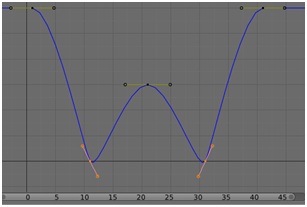 Dê à curva Z Location a forma que se mostra na figura
(Na verdade, neste exemplo não é necessário manipular os
controladores individualmente, basta seleccionar cada
uma das keyframes e fazer uma rotação, [R]).
Dê à curva Z Location a forma que se mostra na figura
(Na verdade, neste exemplo não é necessário manipular os
controladores individualmente, basta seleccionar cada
uma das keyframes e fazer uma rotação, [R]).
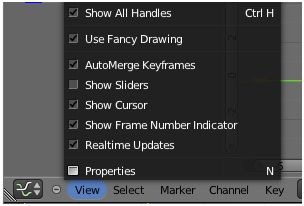 Para uma mais fácil manipulação das keyframes, a
representação gráfica dos controladores de Bezier pode
ser comutada quer a partir da barra da janela
Graph Editor, View > Show All Handles, quer recorrendo
à combinação de teclas dedicadas, [Ctrl] + [H].
Para uma mais fácil manipulação das keyframes, a
representação gráfica dos controladores de Bezier pode
ser comutada quer a partir da barra da janela
Graph Editor, View > Show All Handles, quer recorrendo
à combinação de teclas dedicadas, [Ctrl] + [H].
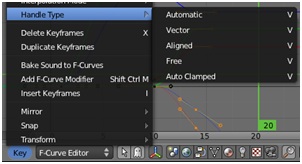 O modo como os controladores influenciam a curva, e
se relacionam entre si, pode ser seleccionado a partir
da barra da janela Graph Editor, Key > Handle Type > ...,
ou por evocação da tecla dedicada [V].
O modo como os controladores influenciam a curva, e
se relacionam entre si, pode ser seleccionado a partir
da barra da janela Graph Editor, Key > Handle Type > ...,
ou por evocação da tecla dedicada [V].
Mostra-se em seguida a evolução típica de curvas resultantes da utilização de cada um dos tipos de controladores. Note que cada uma das keyframes pode ter um diferente modo de manipulação dos controladores associados.
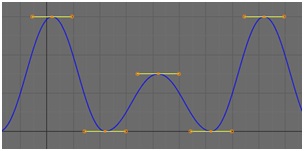 Auto Clamped: Cada um dos controladores tem a mesma
coordenada vertival, pelo que a curva terá declive
nulo em cada uma das keyframes.
Auto Clamped: Cada um dos controladores tem a mesma
coordenada vertival, pelo que a curva terá declive
nulo em cada uma das keyframes.
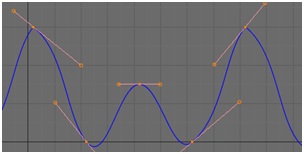 Aligned: Ambos os controladores estão alinhados, mas
não necessariamente na horizontal, o que permite a
síntese de curvas sem pontos angulosos.
Aligned: Ambos os controladores estão alinhados, mas
não necessariamente na horizontal, o que permite a
síntese de curvas sem pontos angulosos.
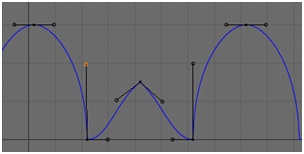 Free: Os dois controladores são independentes,
permitindo a formação de ponto angulosos.
Free: Os dois controladores são independentes,
permitindo a formação de ponto angulosos.
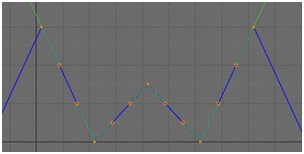 Vector: Cada um dos segmentos de cada controlador
aponta para o controlador anterior ou seguinte,
permitindo a definição de curvas com troços lineares.
Vector: Cada um dos segmentos de cada controlador
aponta para o controlador anterior ou seguinte,
permitindo a definição de curvas com troços lineares.
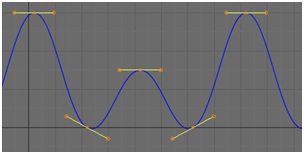 Automatic: A colocação dos controladores é calculada
automaticamente de modo a garantir uma
curva o mais suave possível.
Automatic: A colocação dos controladores é calculada
automaticamente de modo a garantir uma
curva o mais suave possível.
1.2.1.6. Duplicação de KeyFrames.
Para replicar parte da curvas de interpolação o processo é semelhante à duplicação de elementos de uma malha na janela 3D.
Em modo edição, pode seleccionar um conjunto de keyframes com [Shift] + [RMB] sobre cada uma delas, ou pressionando [B] e arrastando o rectângulo de selecção.
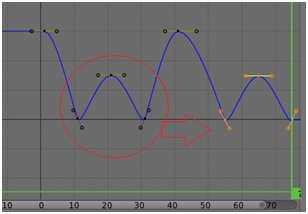 Após feita a selecção, [Shift]+[D] duplica o conjunto
de keyframes seleccionado, que pode ser arrastado com
o rato para a posição desejada.
Após feita a selecção, [Shift]+[D] duplica o conjunto
de keyframes seleccionado, que pode ser arrastado com
o rato para a posição desejada.
Pode, por exemplo, obter a curva da figura seleccionando as keyframes assinaladas, duplicando-as e arrastando o rato para a direita.
1.2.2. Tabela de Propriedades.
Para uma maior precisão pode recorrer à edição das células relevantes da tabela de propriedades da janela 3D, ou, preferencialmente, à tabela de propriedades da janela Graph Editor, que pode evocar com [N].
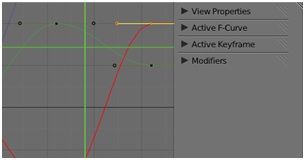 Como pode ver na figura, a tabela de propriedades
tem 4 painéis: View Properties, Active F-Curve,
Active Keyframe e Modifiers.
Como pode ver na figura, a tabela de propriedades
tem 4 painéis: View Properties, Active F-Curve,
Active Keyframe e Modifiers.
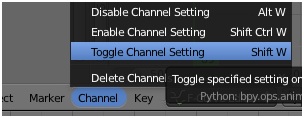 Caso os 4 painéis não estejam visíveis seleccione
Channel > Toggle Channel Setting a
partir da barra da janela Graph Editor.
Caso os 4 painéis não estejam visíveis seleccione
Channel > Toggle Channel Setting a
partir da barra da janela Graph Editor.
1.2.2.1. View Properties.
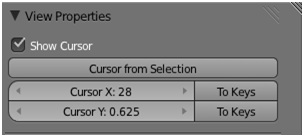 As funcionalidades do painel View Properties
permitem controlar com precisão o posicionamento
de cada uma das keyframes.
As funcionalidades do painel View Properties
permitem controlar com precisão o posicionamento
de cada uma das keyframes.
Show Cursor: Permite eliminar a visualização da linha horizontal do cursor.
Cursor X/Y: As células editáveis permitem especificar a posição das linhas verdes vertical e horizontal, ou seja, o valores das células indicam as coordenadas da posição do cursor, correspondente ao ponto de intersecção das linhas.
Cursor from Selection: Coloca o cursor sobre a keyframe activa.
To Keys: Desloca a keyframe activa para a coordenada X ou Y do cursor.
Fazer uma nota sobre [Shift]+[S].
1.2.2.2. Active F-Curve.
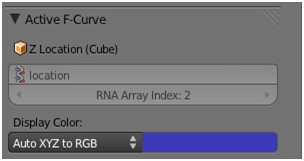 Permite modificar a cor associada à curva de
interpolação activa.
Permite modificar a cor associada à curva de
interpolação activa.
Falaremos mais tarde das restantes funcionalidades.
1.2.2.3 Active Keyframe.
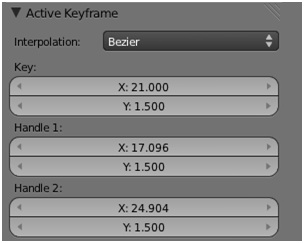 As funcionalidades do painel Active Keyframe
permitem controlar com precisão o posicionamento
de cada uma das keyframes.
As funcionalidades do painel Active Keyframe
permitem controlar com precisão o posicionamento
de cada uma das keyframes.
As funcionalidades disponíveis dependem do tipo de interpolação da F-Curve. A configuração da figura corresponde à interpolação de Bezier.
Interpolation: Permite especificar por troços, entre a keyframe activa e a keyframe seguinte, o tipo de interpolação da F-Curve.
Key/Handle 1/Handle 2: As células permitem especificar as coordenadas da keyframe activa e de cada um dos seus controladores de Bezier.
1.2.2.4. Modificadores.
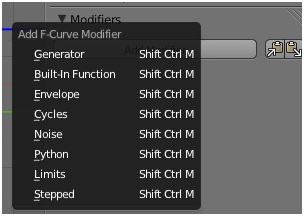 O painel Modifiers permite associar diversos
tipos de modificadores às curvas de interpolação.
O painel Modifiers permite associar diversos
tipos de modificadores às curvas de interpolação.
Falaremos de cada um deles quando for relevante a sua aplicação nos exemplos dados nas secções seguintes.
Na sequência do tutorial que tem vindo a ser exposto, vamos ver um pequeno exemplo.
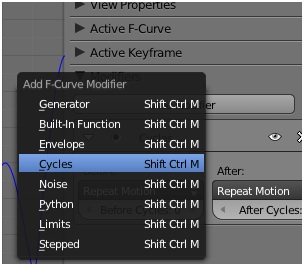 Por exemplo, para repetir ciclicamente o comportamento
que uma curva de interpolação assume dentro dos limites
da primeira à última keyframe o modo mais prático é o
da associação de um modificador Cycles.
Por exemplo, para repetir ciclicamente o comportamento
que uma curva de interpolação assume dentro dos limites
da primeira à última keyframe o modo mais prático é o
da associação de um modificador Cycles.
Com o canal Z Location seleccionado, abra a tabela de propriedades, [N], e, no painel Modifiers, seleccione Cycles.
Mantenha as opções padrão para que os ciclos se repitam indefinidamente.
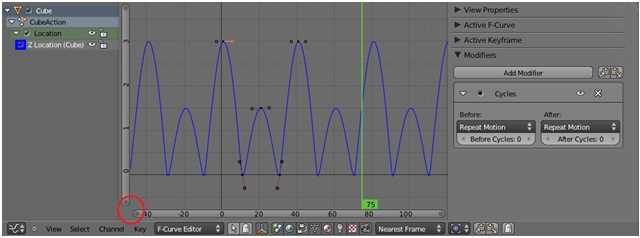
Para alterar os intervalos visíveis das escalas horizontal e vertical da janela Graph Editor, seleccione os círculos cinzentos das extremidades das escalas e arraste o rato.
|
Salve o ficheiro para futura utilização. Coloque o cursor do rato sobre a janela 3D e pressione [Alt] + [A] para pré-visualizar a animação. Pode ver que o cubo repete ciclicamente o comportamento, tal como determinado pela F-Curve, elevando-se segundo Z em dois ciclos de diferentes amplitudes. |